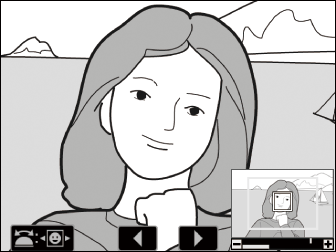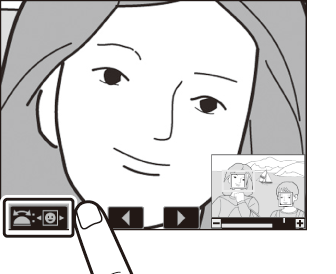자세히 보기: 재생 Zoom
전체화면 재생에서 표시된 화상을 확대하려면 X (T) 또는 J 버튼을 누르거나 화면을 두 번 빠르게 누릅니다. 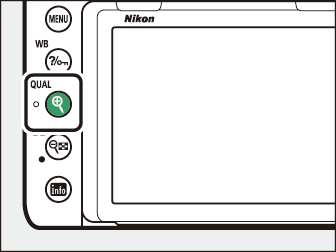
재생 Zoom
|
동작 |
설명 |
|
|---|---|---|
|
다른 이미지 영역 확대/축소 및 보기 |
X (T)을 누르거나 스트레치 동작을 사용하여 최대 약 24배 (FX/36 × 24 포맷의 큰 화상), 18배 (중간 화상) 또는 12배 (작은 화상)까지
확대합니다. W (Y)를 누르거나 핀치 동작을 사용하여 축소합니다. 사진을 확대한 상태에서 멀티 셀렉터를 사용하거나 스크린 위로 손가락을 밀어서 모니터에 표시되지 않는
영역을 봅니다. 멀티 셀렉터를 누른 채 프레임의 다른 영역을 빠르게 스크롤합니다. 확대 비율이 바뀐 후 수 초 동안 전체 화상 축소 표시가 표시됩니다.
현재 모니터에 표시되는 영역은 노란색 테두리로 표시됩니다. 전체 화상 축소 표시 아래에 있는 바는 확대 비율을 표시하며 1 : 1에서 녹색으로 변합니다. |
|
|
화상 트리밍 |
현재 모니터에 보이는 영역에 맞게 트리밍 이미지를 만들려면 i을 누르고 []을 선택하고 J를 누릅니다. RGB 히스토그램이 표시되면 []을 사용할 수 없습니다 ( RGB 히스토그램 ). |
|
|
얼굴 선택 |
줌하는 동안 탐지된 얼굴이 전체 화상 축소 표시에서 흰색 경계선으로 표시됩니다. 서브 커맨드 다이얼을 돌리거나 화면 가이드를 눌러 다른 얼굴을 봅니다. |
|
|
다른 화상 보기 |
메인 커맨드 다이얼을 돌리거나 화면 아래쪽에 있는 e 또는 f 아이콘을 누르면 현재 확대 비율로 다른 사진의 동일 위치를 볼 수 있습니다. 동영상이 표시될 때 재생 Zoom이 취소됩니다. |
|
|
보호 설정 상태 변경 |
Q/g (U)을 눌러 화상을 보호하거나 보호 설정을 제거합니다( 사진이 삭제되지 않도록 보호 설정 ). |
|
|
촬영 모드로 나가기 |
셔터 버튼을 반누름하거나 K 버튼을 눌러 촬영 모드로 나갑니다. |
|
|
메뉴 표시 |
G을 눌러 메뉴를 봅니다. |
|